Os vamos a contar cómo cambiar el icono de una app en un iPhone y iPad. Gracias a esto podemos modificar, por completo, el diseño de cada una de las aplicaciones que aparecen en nuestra pantalla de inicio.
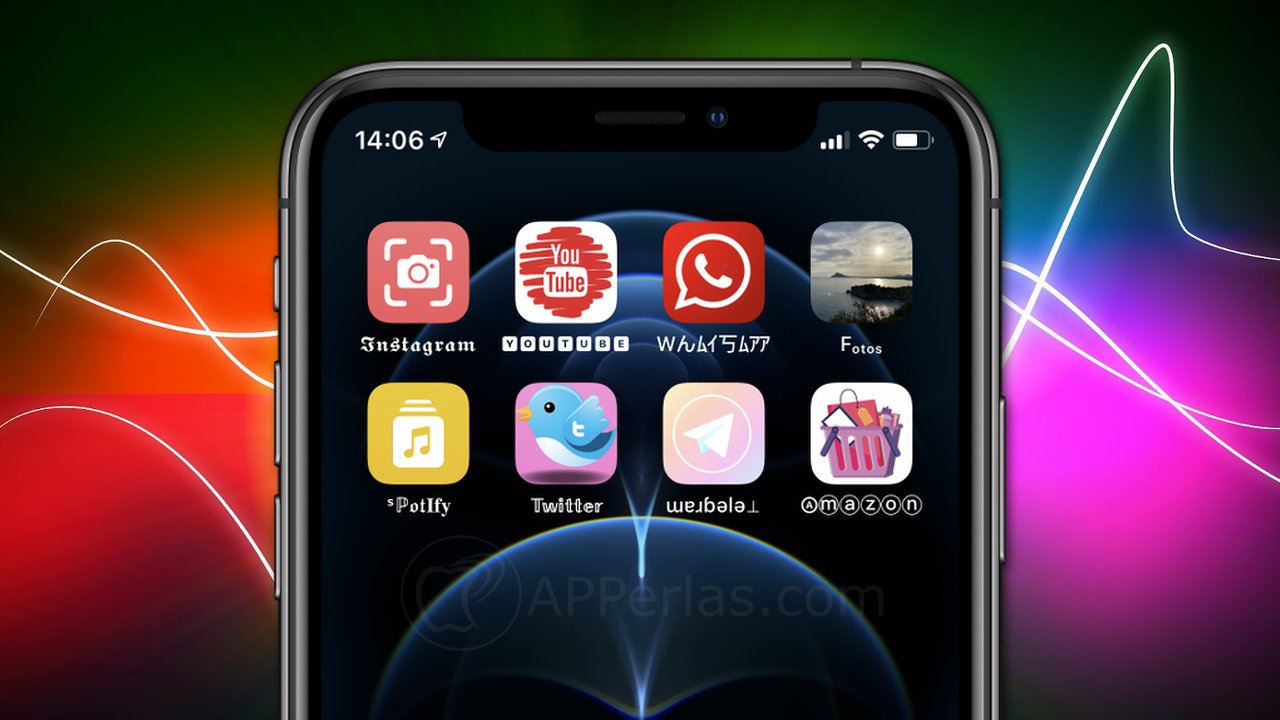
Desde que llegó iOS 14 nuestros iPhone son mucho más personalizables. Podemos agregar widgets, elegir las apps que queremos mostrar y cuales ocultar… y uno de las personalizaciones estrellas es la de poder cambiar el icono de las aplicaciones.
Gracias a la app Atajos es posible hacerlo. En unos cuantos pasos veréis lo fácil que es poder cambiar el icono de cada una de las aplicaciones de nuestro dispositivo. Podremos poner fotografías nuestras o cualquier imagen que descarguemos de internet. A continuación os aportamos un vídeo y la explicación escrita de como hacerlo.
Cómo cambiar el icono de las apps en el iPhone y iPad:
En el siguiente vídeo os mostramos cómo personalizar las aplicaciones de nuestro dispositivo:
Si eres más de leer que de ver, a continuación os vamos a explicar de manera escrita como hacerlo:
- Abrimos la app Atajos y creamos uno nuevo pulsando en el «+» que aparece en la parte superior derecha de la pantalla.
- Ahora pulsamos en «Añadir acción».
- En el buscador de la parte superior de la pantalla, buscamos «Abri app» y la seleccionamos.
- Nos aparecerá una pantalla donde deberemos pulsar en «Seleccionar».
- Buscamos la app a la que queremos cambiar el icono y la seleccionamos.
- Ahora pulsaremos en el botón de los 3 puntitos que nos aparece en la parte superior derecha de la pantalla.
- Ponemos el nombre del atajo, por ejemplo el nombre de la app y, tras ello, pulsamos en «Aceptar».
- Ahora pulsamos en la opción «Añadir a pantalla de inicio».
- En este menú que nos aparece, podremos cambiar el icono de la app. Bajo la sección «Icono y nombre de la pantalla de inicio», pulsamos sobre el icono que nos aparece con borde azul y veremos cómo nos aparecen 3 opciones: «Hacer foto», «Seleccionar foto» y «Seleccionar archivo». Seleccionaremos la que opción desde la que queramos añadir la imagen del icono app.
- Ahora seleccionaremos la imagen que queramos, la ajustamos en tamaño y pulsamos en «Seleccionar».
- Ponemos el nombre de la app justo al lado de la imagen que hemos configurado. En este paso es posible, como mostramos en el vídeo, cambiar el tipo de letra del título de la app.
- Una vez acabamos de poner el nombre, pulsamos en «Añadir» y ya la tendremos disponible en nuestra pantalla de entrada.
¿Veis que fácil?. En las redes sociales podéis encontrar auténticas maravillas. Hay personas que han creado verdaderas obras maestras en sus pantallas de inicio.
No duplicar apps en iPhone y iPad:
Para que no aparezcan duplicadas las apps podemos guardar, en la biblioteca de apps, la aplicación original. Mantenemos pulsado sobre ella, seleccionamos la opción «Eliminar App» y luego en «Eliminar de la pantalla de inicio». De esta manera sólo dejamos visibles, en la pantalla de inicio, las apps a las que le hemos cambiado la imagen del icono.
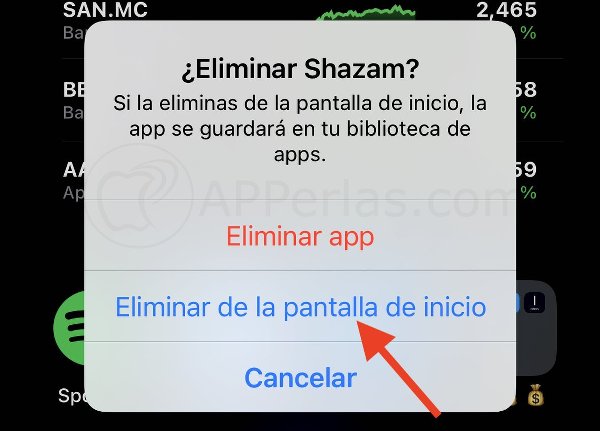
Esperamos que os haya parecido interesante este tutorial y que lo compartáis con todas esos amigos, contactos, compañeros… que tengan iPhone y iPad. Seguro que os lo agradecerán.
Saludos.
A partir de iOS 14.3 cuando pulsemos en alguna de estas apps personalizadas desde Atajos, no se abrirá esta app cada vez que pulsemos estas aplicaciones. Directamente accederán a ellas.
Apasionado de los productos APPLE y licenciado en apps.
En el mundo de los blogs desde 2010 escribiendo artículos a diario, todos sobre el ecosistema Apple. En mi haber tengo más de 6.000 artículos publicados ademas de haber participado en otros medios como revistas digitales, podcasts, blogs... .
Toda una vida dedicada a mi pasión por Apple y sus productos, la cual intento plasmar en mis artículos, vídeos de Youtube y publicaciones en redes sociales.